Tristanus

Puedes encontrar el tutorial original aqui
Merci Roserika de m'avoir autorisé à traduire tes tutoriels
Gracias Roserika por dejarme traducir tus tutoriales
Tanto el tutorial como su traducción están registrados en Twi
Tutorial escrito el 2 de Diciembre de 2011.
Están prohibidos su copia y reproducción
Todo parecido con otro tutorial no será más que pura coincidencia
Material:
Tubes :
2 máscaras
1 tube fée
2 tubes decors barres
1 tube rond fractale
1 tube fleur fractales
1 tube texte
Filtros:
Medhi
mura'smeister
Azyzam Designs Filters
factory gallery A
Nike software effet color effex pro 3.0 complete
Puedes encontrar la mayor parte de los filtros aqui
El sitio de Roserika con sus filtros aqui
Este tutorial ha sido realizado con el psp X2 corel. Puedes realizarlo con versiones anteriores
Los tubes e imágenes son de la colección personal de Roserika.
Por favor mantén intacto el copy
Si estais listos podemos comenzar
Abrir todos los tubes en el Psp. Duplicarlos (shift+D) y cerrar los originales
Si quieres puedes ayudarte de la regla para situarte en la realización del tutorial
Marcador (Arrastra con el raton)

Etapa 1
Abrir un nuevo paño transparente de 1000x750 pixels
Efectos_ Complementos_ Mehdi/ Waby Lab
Valores según captura
Colores #64a1a5 #000000 #79706f
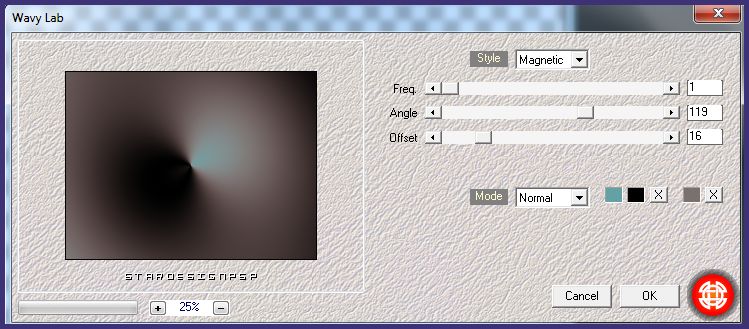
Capas_ Duplicar
Efectos_ Complementos_ Azyzam Designs/ Crazy Stripes
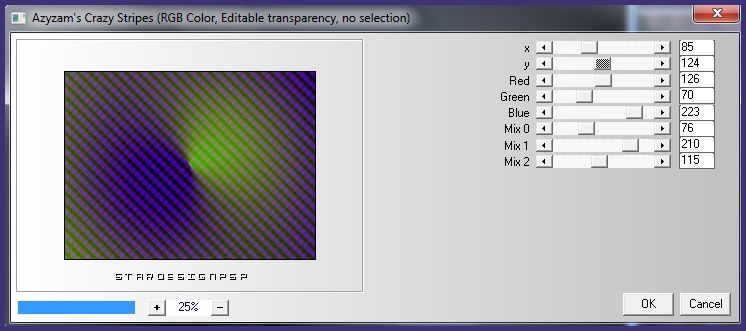
Etapa 2
Situaros sobre la capa inferior en la pila de capas
Capas_ Duplicar
Capas_ Organizar_ Enviar al frente
Activar la máscara tristanus 1
Dejarla reducida en la parte inferior
Capas_ Nueva capa de máscara_ A partir de una imagen
Buscar la máscara tristanus 1
Seleccionar luminosidad de origen
Valores invertidos_ Seleccionado
Aplicar
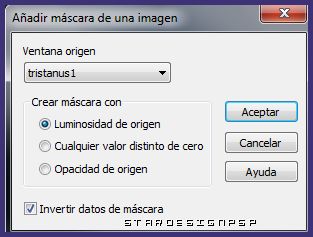
Capas_ Fusionar grupo
Imagen_ Espejo
Capas_ Modo de capas_ Luz Fuerte
Efectos_ Complementos_ Filter Factory Gallery A/ Gunsite
Valores por defecto
Etapa3
Situaros sobre la capa de debajo
Capas_ Duplicar
Imagen_ Espejo
Activar la máscara tristanus2
Dejarla reducida en la parte inferior
Capas_ Nueva capa de máscara_ A partir de una imagen
Buscar la máscara tristanus 2
Seleccionar luminosidad de origen
Valores invertidos_ sin seleccionar
Aplicar

Capas_ Fusionar grupo
Capas_ Modo de capas_ Luz Fuerte
Activar el tube boule fractale
Edición_ Copiar
Regresar a vuestro trabajo
Situados sobre la misma capa de este punto
Edición_ Pegar como nueva capa
Efectos_ Efectos de la Imagen_ Desplazamiento
Desplazamiento Horizontal_ 294
Desplazamiento Vertical_ 41
Transparente_ Seleccionado
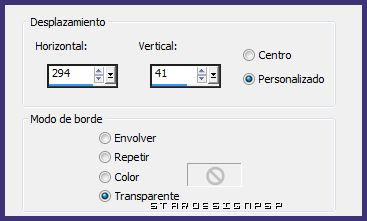
Etapa 4
Activar el tube fleur fractale
Edición_ Copiar
Regresar a vuestro trabajo
Situados sobre la capa superior
Edición_ Pegar como nueva capa
Capas_ Modo de capas_ Sobreexponer
Efectos_ Efectos de la Imagen_ Desplazamiento
Desplazamiento Horizontal_ 0
Desplazamiento Vertical_ 260
Transparente_ Seleccionado
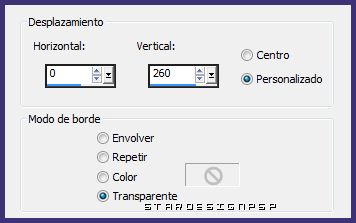
Capas_ Duplicar
Efectos_ Efectos de la Imagen_ Desplazamiento
Desplazamiento Horizontal_ 0
Desplazamiento Vertical_ -358
Transparente_ Seleccionado
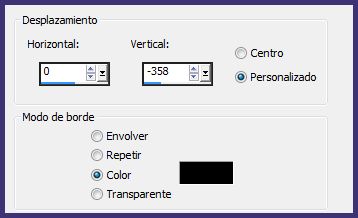
Capas_ Modo de capas_ Luz Fuerte
Etapa 5
Capas_ Fusionar visibles
Activar la herramienta de selección_ Personalizada
Con los siguientes valores
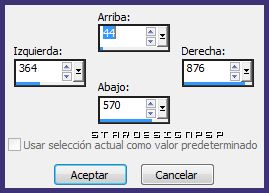
Selecciones_ Convertir selección en capa
Efectos_ Efectos 3D_ Cincelar
Tamaño_ 3
Color blanco
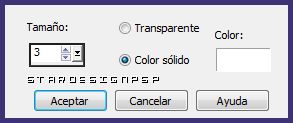
Selecciones_ Anular selección
Capas_ Duplicar
Imagen_ Cambiar de tamaño_ Redimensionar al 30%
Todas las capas sin seleccionar
Efectos_ Efectos de Borde_ Realzar
Imagen_ Espejo
Efectos_ Efectos de la Imagen_ Desplazamiento
Desplazamiento Horizontal_ -387
Desplazamiento Vertical_ 167
Transparente_ Seleccionado
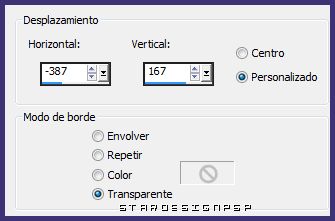
Capas_ Duplicar
Efectos_ Efectos de la Imagen_ Desplazamiento
Desplazamiento Horizontal_ 174
Desplazamiento Vertical_ 0
Transparente_ Seleccionado

Etapa 6
Capas_ Fusionar con la capa inferior
Capas_ Duplicar
Efectos_ Efectos de la Imagen_ Desplazamiento
Desplazamiento Horizontal_ 0
Desplazamiento Vertical_ -271
Transparente_ Seleccionado
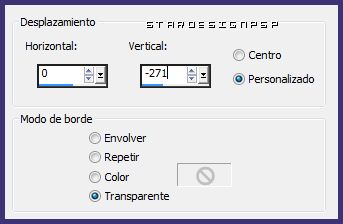
Capas_ Modo de capas_ Pantalla
Situaros sobre la capa inferior en la pila de capas
Activar la herramienta de selección_ Rectángulo_ Personalizada
Con los siguientes valores

Selección_ Convertir selección en capa
Efectos_ Complementos_ Nick software/ Color effex pro 3.0 complete
Valores según captura
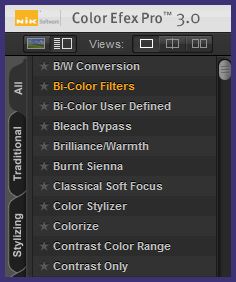
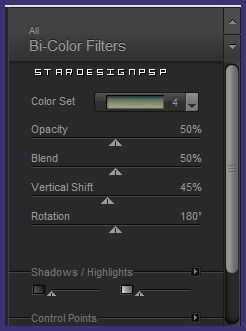
Selecciones_ Anular selección
Etapa 7
Capas_ Duplicar
Imagen_ Cambiar de tamaño_ Redimensionar al 10%
Todas las capas sin seleccionar
Capas_ Organizar_ Enviar abajo
Efectos_ Complementos_ Mura'smeister/ copie
Valores según captura
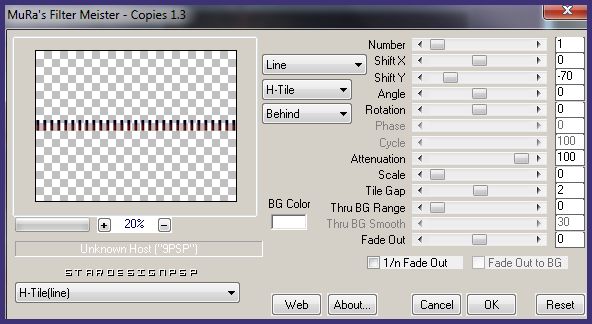
Efectos_ Efectos de la Imagen_ Desplazamiento
Desplazamiento Horizontal_ 0
Desplazamiento Vertical_ -361
Transparente_ Seleccionado
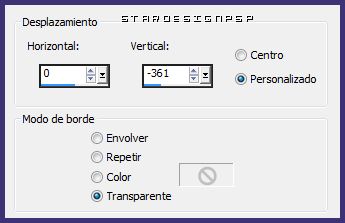
Capas_ Modo de capas_ Pantalla
Capas_ Duplicar
Imagen_ Voltear
Etapa 8
Capas_ Fusionar visibles
Activar el tube barredecovertical
Edición_ Copiar
Regresar a nuestro trabajo
Edición_ Pegar como nueva capa
Colocar a la derecha
Ver modelo final
Activar el tube barredecohorizontale
Edición_ Copiar
Regresar a nuestro trabajo
Edición_ Pegar como nueva capa
Colocar a la izquierda
Ver modelo final
Capas_ Duplicar
Imagen_ Voltear
Colocar debajo
Ver modelo final
Activar el tube fée
Edición_ Copiar
Regresar a nuestro trabajo
Edición_ Pegar como nueva capa
Colocar en la parte de bajo
Ver modelo final
Activar el tube del texto
Edición_ Copiar
Regresar a nuestro trabajo
Edición_ Pegar como nueva capa
Colocar en la parte inferior hacia la derecha
Ver modelo final
Imagen_ Agregar bordes_ Simétrico_ 5 pixeles en el color blanco
Imagen_ Agregar bordes_ Simétrico_ 20 pixeles en un color que contraste
Activar la varita mágica_ Seleccionar este borde
Efectos_ Complementos_ Mehdi/ wavy lab
Mismos valores que la vez anterior
Efectos_ Complementos_ Azyzam Designs Filters/ Crazy Stripes
Mismos valores que la vez anterior
Imagen_ Agregar bordes_ Simétrico_ 5 pixeles en el color blanco
Selecciones_ Anular selección
Solo falta añadir nuestra firma en nueva capa
Guardar en formato Jpg optimizado
Vuestro trabajo ha terminado. Espero que os haya gustado tanto como a Roserika realizarlo. Os agradezco que me hayáis acompañado hasta el final, y os espero en el próximo tutorial.
©todos los derechos reservados

